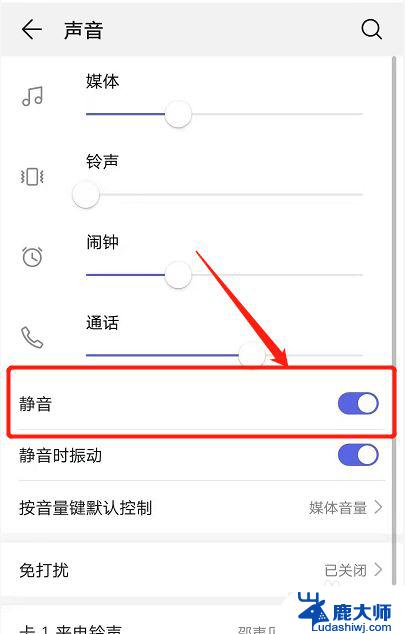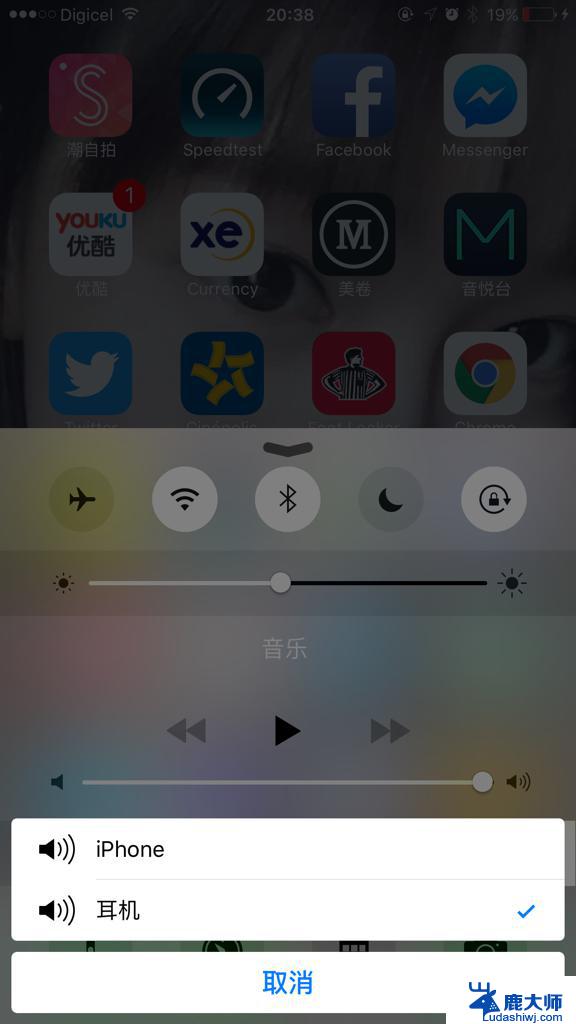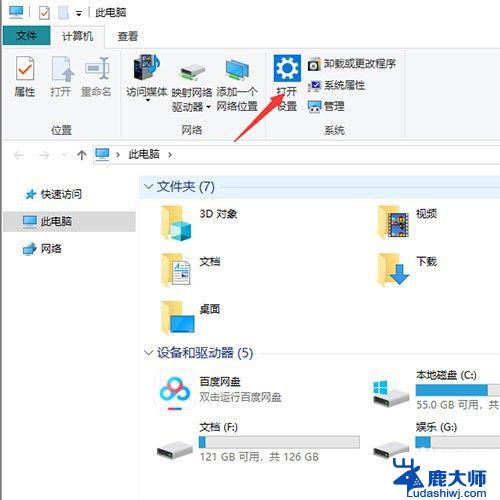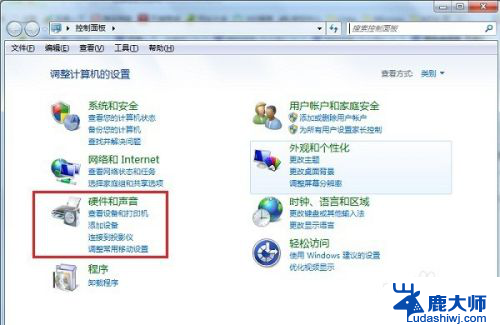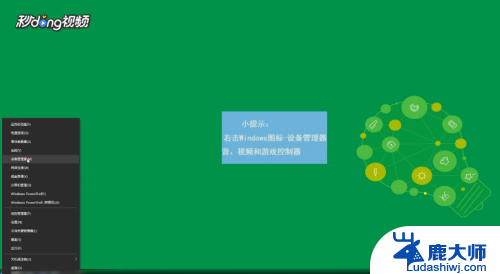realtek(r)audio没声音 Realtek声卡没有声音怎么调整
更新时间:2024-02-24 14:08:10作者:xtliu
在现代科技高度发达的今天,电脑已经成为我们生活中不可或缺的工具之一,有时候我们在使用电脑时会遇到一些问题,比如Realtek声卡没有声音的情况。Realtek声卡是一款常见的音频驱动程序,它负责电脑音频的输入和输出。当我们遇到Realtek声卡没有声音的问题时,我们需要及时解决,以确保我们能够正常听到声音并进行各种音频操作。当我们遇到Realtek声卡没有声音的情况时,应该如何调整呢?下面将为大家介绍一些解决方法。
具体方法:
1.Realtek声卡没声音怎么解决,小娜先单击开,如图。
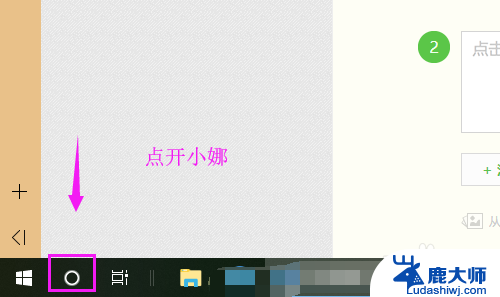
2.接着我们在【搜索】中输入【控制面板】,如图。
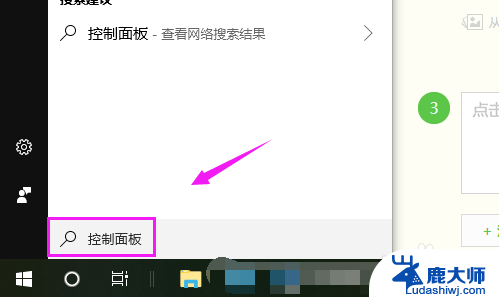
3.在上方我们就快速的打开下【控制面板】,如图。
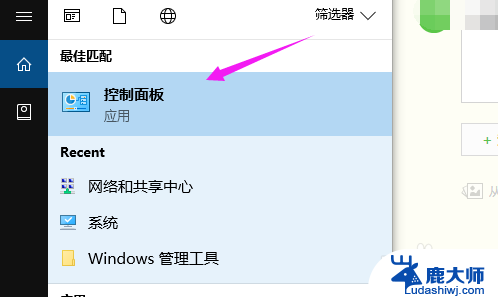
4.到了控制面板,我们接着单击开【realtek高清晰音频管理器】,如图。
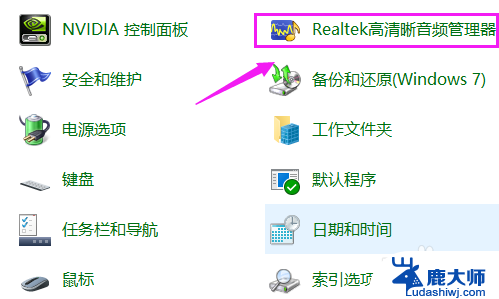
5.接着我们就点开下【设备高级设置】,如图。

6.在【设备高级设置】里,我们接着将【录制设置+播放设置】设置为这样就好了。如图。
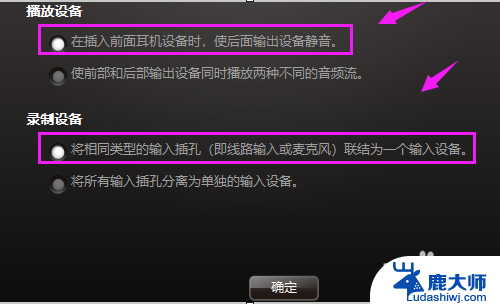
以上是关于realtek(r)audio没有声音的全部内容,如果有遇到相同问题的用户,可以参考本文中介绍的步骤进行修复,希望这些信息对大家有所帮助。